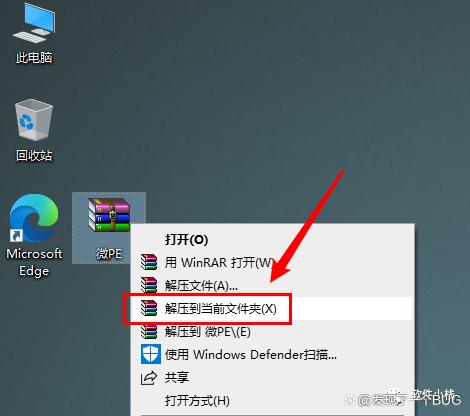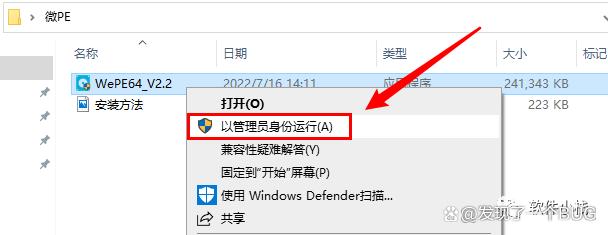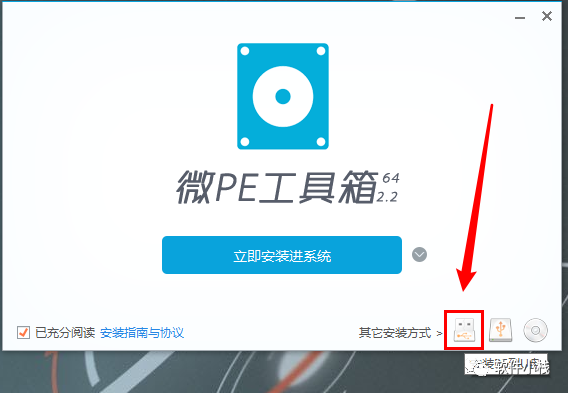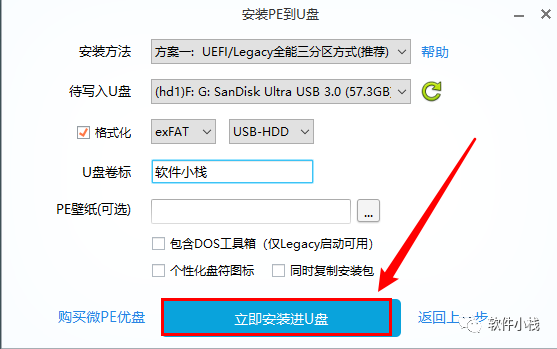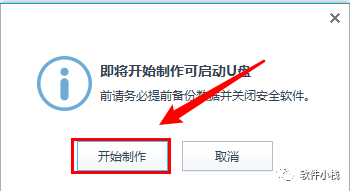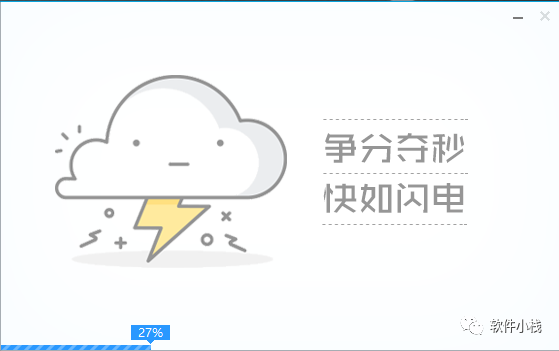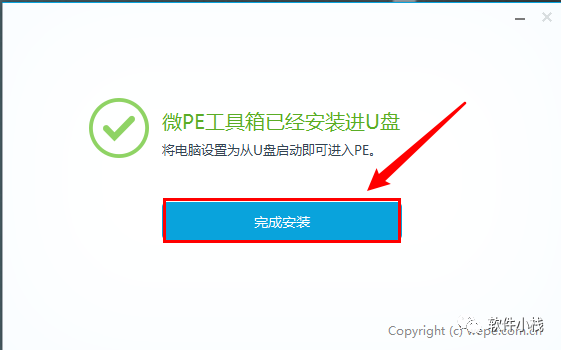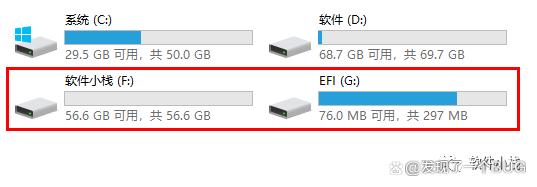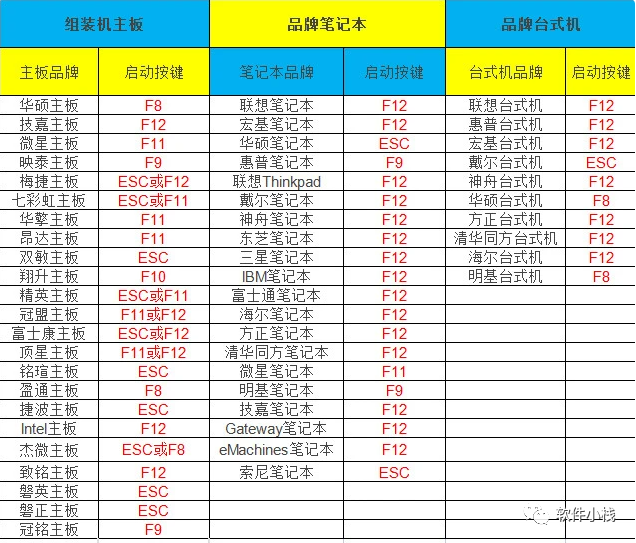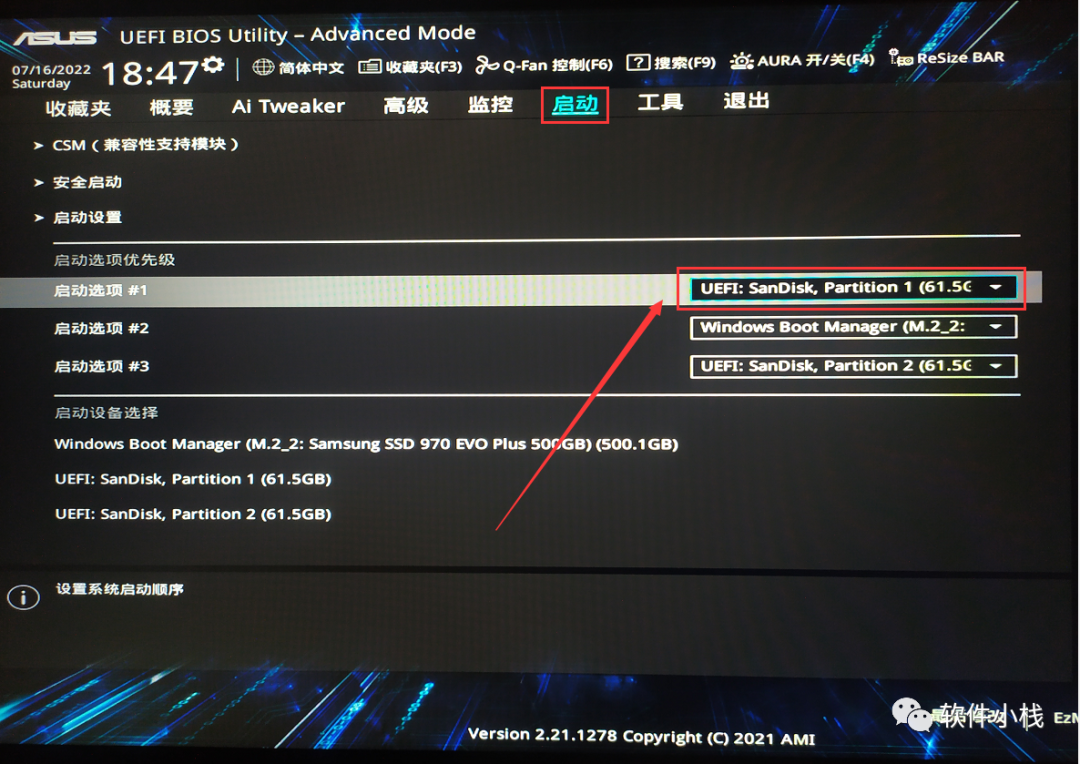U盘 PE系统制作教程(附pe启动教程+获取方式) |
您所在的位置:网站首页 › 冰封pe工具箱制作u盘启动盘 › U盘 PE系统制作教程(附pe启动教程+获取方式) |
U盘 PE系统制作教程(附pe启动教程+获取方式)
|
目录 软件介绍: 软件安装步骤: 01 02 03 04 05 06 07 08 09 附:u盘pe系统启动教程 01 02 03 软件介绍:微 PE 工具箱 v2.2 是一款免费纯净、无捆绑软件、体积小巧、功能齐全的PE 系统,微PE工具箱 v2.2 由全新 Win10 内核打造,全面支持 NVMe盘,集成了实用的硬盘分区、数据恢复、系统安装和维护优化等一系列工具集。 主要在上个版本的基础上增加了对新机型的优化。不管你是想无损分区、备份系统还是修改Windows 密码等等。
制作前提事项: ①准备好一个U盘(8G以上); ②提前备份好U盘里的资料,制作过程中会格式化U盘。 02①将U盘插入电脑; ②右键解压下载的文件 —>点击【解压到当前文件夹】。
右键点击程序【WePE64_V2.2】—> 点击【以管理员身份运行】。
点击右下角的U盘图标【安装PE到U盘】,如下图所示。
点击【立即安装进U盘】。
点击【开始制作】。
正在制作中,等待3分钟左右。
完成后,点击【完成安装】。
打开【我的电脑】,出现如下图所示两个盘符,就表示制作完成。 注意: 一个大容量的可以当做正常的U盘来使用; 一个【EFI】命名的盘符就是制作的PE系统,不要去删除修改里面的文件。
有两种方法: 一种方法是使用启动热键,一键设置并启动u盘pe系统; 另一种方法是进入bios,在bios设置里面将u盘设置成第一启动项,然后保存退出重新启动电脑。 注:不同机型使用的热键、显示的画面及相关设置有所差别,详细具体画面及操作请自行百度搜索,下文使用的是华硕主板组装机进行演示。 01方法1:将u盘插进电脑后,重启电脑,电脑屏幕出现画面时,连续多次按下对应的启动热键(各主流机型热键如下图所示),比如F12。
在出现下图所示时,使用↑↓键选择【UEFI...】,一般为u盘品牌的英文名称,然后按回车键,即可进入u盘pe系统。 02方法2:将u盘插进电脑后,重启电脑,电脑屏幕出现画面时,连续多次按下Del、F2、F1、F8等按键进入BIOS(大致就是DEL, ESC, F1, F2, F8, F9, F10, F12这几个键),不同类型的机器进入BIOS按键和设置方法均不同(建议自行搜索对应的电脑型号设置教程)。总体来说就是在启动项里面设置U盘为第一启动项,设置后按F10保存,重启电脑自动从U盘启动。
启动成功,进入PE系统的画面如下。
|
【本文地址】
今日新闻 |
点击排行 |
|
推荐新闻 |
图片新闻 |
|
专题文章 |